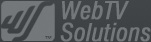- Febrero 21, 2024NUEVOPostfixes v3 para WS.WebTV 61 disponibles

Instalación y Mantenimiento
Configuración
- • General
- • Clave de API Google
- • Login con Google
- • Login con Facebook
- • API de Vimeo
- • Servicio GeoIP
- • Vídeo
- • Vídeo: Integrando AWS
- • Almacenamiento
- • Apariencia
- • Apariencia: Styler
- • Widgets
- ‹Ext› PlayerLogo
- ‹Ext› Site/Geo Blocking
Solucionando Problemas de Login
Estadísticas
Contenidos, Administración
- Introducción
- Canales y Páginas
- Clips
- ‹Ext› StreamClip
- ‹Ext› EmbedClip
- ‹Ext› BatchCreator
- Anuncios
- Interactividades
- Categorías
- Menús
- Galerías
- ‹Ext› Noticias & Eventos
- ‹Ext› Programador
‹Ext› Gest. Avz. Usuarios
- • Avanzado vs Básico
- • Niveles de Acceso y Privilegios
- • Privacidad: Canales
- • Privacidad: Clips
- • Privacidad: Galerías
- • E-Mailing
- • DEV: Webhooks/Callbacks
‹Ext› Store (Tienda)
- • Introducción
- • Configuración: General, Productos Predefinidos, Métodos de Pago
- • Obteniendo sus Credenciales de API PayPal
- • Vendiendo Acceso a los Contenidos, Membresías, Servicios, etc.
- • Gestión de Pedidos
- • Flujo de Trabajo Pago Manual
- • Gestionando los Accesos a Contenido Vendidos
- • Gestionando Suscripciones
- • Integración Ususario⇔Tienda / Crédito (BackEnd)
- • Reportes de Ventas
- • DEV: Procesador de Pagos Externo
- • DEV: Webhook/Callback
Personalización Avanzada
- • "Atajos" CSS: Ocultando Elementos de la Interfaz
- • Imagenes Predefinidas
- • Reprod. Vídeo: Parámetros
- • Reprod. Vídeo: Funciones y Eventos JS
- • Crear/Editar Pack de Idioma
- • Variables de Configuración
- • Plantillas: Consideraciones Generales
- • Plantillas: Archivos
- • Creando un Estilo
- • Creando un Tema
- • Añadiendo Plantillas
- • Añadiendo Zonas de Widget
- • Añadiendo Zonas de Menú
- • Añadir campos al form. registro Usuarios
- • Mostrando categorías en los listados de contenido
- • Widgets Incrustados
- • Usando Campos de BBDD Personalizados y Filtros de Listado para Clips
- • Back End: Añadiendo secciones
Otros
Contenidos/Administración > Canales de vídeo
Lista de Reproducción Sincronizada por Hora (Falso Directo)
Rev. Ene. 9, 2019Descripción:
Instrucciones paso-a-paso sobre cómo crear una lista de reproducción sincronizada por hora (falso directo).Notas:
• Versión utilizada para las capturas de pantalla: WS.WebTV Professional 3.0.1 (todas las extensiones habilitadas). Algunas opciones/características pueden ser diferentes, respecto a su WebTV, dependiendo de la versión instalada o las extensiones que haya adquirido.• La interfaz puede ser ligeramente diferente dependiendo del navegador Web o sistema operativo.
Introducción
Desde la versión 1.6 Ud. puede crear listas de reproducción sincronizadas por hora. Esta funcionalidad le permite simular el comportamiento de un Canal de TV donde el punto de inicio de la lista de reproducción cambia en función de la hora del día; de ahí el término ("falso directo").
Un gran complemento a esta funcionalidad es la extensión opcional "Programador", la cual le permite seleccionar la Lista de Reproducción actual de un Canal en función de una fecha o día de la semana. Por ejemplo, puede crear una lista de reproducción sincronizada por hora para cada día de la semana y dejar que el "Programador" cambie la lista de reproducción automáticamente (cada día), consiguiendo un efecto similar al de un Canal de TV.
Importante:
1. Antes de crear Tareas, asegúrese de que ha seleccionado correctamente la Zona Horaria, de acuerdo a su ubicación geográfica, en Configuración > General > Ajustes Regionales.
2.
Aunque con esta característica Ud. podrá hacer un "falso directo" (simular una transmisión en directo); por favor tenga presente que no será posible conseguir una sincronización tan precisa como la de una transmisión en directo real puesto que la lista de reproducción se controla desde el lado de los Usuarios y no desde el orignen; además, dependiendo de la velocidad de conexión entre el servidor y los Usuarios, la experiencia variará y es posible que cada Usuario tenga un tiempo de reproducción diferente.
Por favor, lea este documento detalladamente, hasta el final!.
Lista de reproducción sincronizada por hora
A estas alturas debería estar familiarizado con la creación y edición de Canales; de lo contrario, por favor, consulte el tutorial "Canales: Crear/Editar" antes de continuar la lectura.
En la pestaña "Lista de Reproducción"...
1. Seleccione "Personalizada" en la opción "Ordenar Lista Rep.".
2. Seleccione "Sí" para la opción "Sincronizar por Hora.
3. Introduzca la hora de sincronización.
4. [Propiedad "visitable" de los Clips: Opcional]
- Si desea que todos los Clips incluidos en la lista de reproducción no sean "visitables" (esto quiere decir que ellos sólo se pueden reproducir dentro de un Canal y no se pueden reproducir, individualmente, visitando sus URLs) entonces seleccione Cambiar a "no visitable" (la operación se realizará después de guardar).
- Si anteriormente ha configurado los Clips como "no visitable" y desea revertirlo (por lo tanto, permitiendo que todos los Clips de la lista de reproducción también puedan ser reproducidos, individualmente, visitando sus URLs) entonces seleccione Cambiar a "visitable" (la operación se realizará después de guardar).
- Si no desea realizar ningún cambio a la propiedad "visitable" de los Clips entonces deje el campo con su valor predefinido: No cambiar.
Importante:
- La duración de cada Clip debe estar correctamente especificada (no puede ser 0).
- Si la lista de reproducción contiene Clips del tipo "StreamClip Live", se utilizará la duración especificada en dichos Clip para interrumpir la reproducción de los mismos y avanzar al siguiente Clip de la lista de reproducción del Canal.
- No incluya EmbedClips en la lista de reproducción. El motivo de esto es que cuando usa EmbedClips la reproducción continua se interrumpirá y el reproductor de vídeo perderá el control sobre la lista de reproducción.
NOTAS:
- Los tiempos mostrados a la derecha de los "Clips disponibles" corresponden a la duración de cada Clip.
- Los tiempos mostrados a la derecha de los Clips de la "Lista de Reproducción" corresponden al tiempo de inicio de cada Clip.
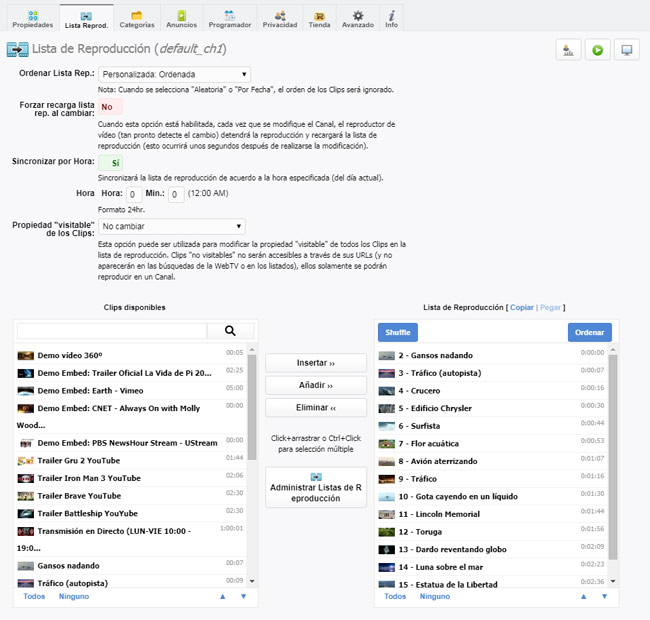
Escondiendo la animación de "buffering" del reproductor de vídeo
Si desea esconder la animación de "buffering", en el reproductor de vídeo entonces, en la pestaña "Avanzado", busque el campo "Variables URL adicionales" e introduzca (o agregue) sin espacios lo siguiente:
&nobufferani=1
Escondiendo botones y otros elementos del reproductor de vídeo:
Si desea esconder la barra de progreso, el tiempo, duración y los botones de avanzar, retroceder, play/pausa, lista de reproducción, en el reproductor de vídeo entonces, en la pestaña "Avanzado", busque el campo "Variables URL adicionales" e introduzca (o agregue) sin espacios lo siguiente:
&nobtback=1&nobtfwd=1&nobtplist=1&nopbar=1&noduration=1&nobtpause=1¬ime=1&muted=1&dontuseposter=1
NOTAS:
-
La penúltima variable (&muted=1 - soportada desde WS.WebTV 3.0) aumenta las posibilidades de lograr el "autoplay" en muchos navegadores Web recientes.
-
La última variable (&dontuseposter=1 - soportada desde WS.WebTV 3.0.5) esconde la imagen "poster" que puede ser visible cuando se pasa de un Clip al siguiente.
Notas y recomendaciones para conseguir la mejor experiencia con listas de reproducción sincronizadas por hora:
Si la reproducción en Flash es importante para Ud. entonces asegúrese de que está reproduciendo sus vídeos usando streaming* o pseudo-streaming** (extensión StreamClip requerida). ¿Por Qué? Cuando un Canal comienza a reproducirse, el reproductor de vídeo buscará automáticamente el Clip correspondiente para reproducir de primero, adicionalmente, intentará avanzar (seek) al tiempo apropiado de dicho Clip. Si no utiliza reproducción por streaming, el reproductor de vídeo Flash buscará el Clip correspondiente para reproducir de primero pero comenzará a reproducirlo desde el comienzo.
* Para reproducir vídeos usando streaming necesita un servidor de medios o CDN con soporte para RTMP.
** Para reproducir vídeos usando pseudo-streaming necesita un servidor Web basado en Apache y el Módulo de Streaming H264 para Apache ("mod_h264_streaming").
NOTA: HTML5 puede usar pseudo-streaming sin requerir nada especial. Tenga presente que puede especificar la tecnología de reproducción preferida en Configuración > Ajustes > Reproductor de Vídeo.
Seleccionando una plantilla más apropiada para el Canal
Recomendamos seleccionar una de las plantillas "Player only" (opción "Plantilla" en la pestaña "Propiedades") para esconder la sección "Ver Vídeos" ("Destacados", "Por Fecha", "Más Vistos"...) que se incluye por defecto en las páginas de Canales.
Haciendo que los Clips del Canal sólo se puedan reproducir, y sean invisibles, fuera del Canal
Si desea que todos los Clips del Canal *sólo* se puedan reproducir dentro del Canal y no sean accesibles a través de sus URLs (y sean invisibles en las búsquedas de la WebTV) entonces, para la opción 'Propiedad "visitable" de los Clips' selecciones 'Cambiar a "no visitable"' y guarde.
Si alguna vez desea revertir lo anterior, de manera que todos los Clips del Canal sean accesibles a través de sus URLs (y sean visibles en las búsquedas de la WebTV), entonces seleccione 'Cambiar a "visitable" + "socializable"' para la opción antes mencionada.
NOTA: También puede cambiar la propiedad "visitable" de los Clips editándolos uno a uno.